Vous pouvez personnaliser les couleurs des entités dans PowerMill depuis la gamme de couleurs 32 bits via le sélecteur de couleur Windows standard.
Cliquez sur l'onglet Fichier > Options > Personnaliser les couleurs pour afficher la boîte de dialogue Personnaliser les couleurs.
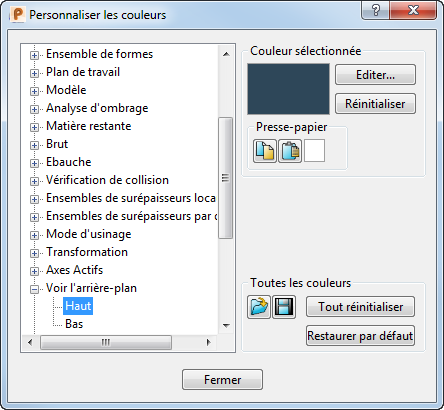
Le côté gauche du dialogue affiche les éléments qui peuvent avoir des couleurs personnalisées.
Couleur sélectionnée
Sélectionner un élément dans l'arborescence active la zone du dialogue Couleur sélectionnée, qui affiche la couleur actuelle de votre élément sélectionné. Il contient ce qui suit:
Editer — Affiche le dialogue d'édition de couleurs Windows standard. Sélectionnez une couleur et cliquez sur OK pour afficher cette couleur dans la zone Couleur sélectionnée de la boîte de dialogue Personnaliser les couleurs.
Réinitialiser — Renvoie votre sélection de couleurs à ce qu'elle était quand vous avez démarré PowerMill.
 Copier — Copie la couleur actuellement sélectionnée dans le presse-papier.
Copier — Copie la couleur actuellement sélectionnée dans le presse-papier.
 Coller— Colle la couleur sur le presse-papier dans la couleur sélectionnée.
Coller— Colle la couleur sur le presse-papier dans la couleur sélectionnée.
 Couleur de presse-papier — Montre la couleur actuellement sur le presse-papier.
Couleur de presse-papier — Montre la couleur actuellement sur le presse-papier.
Toutes les couleurs
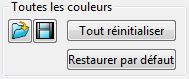
Cette option est utile si vous souhaitez utiliser différents choix de couleurs pour différents types de travaux. Cet onglet contient ce qui suit :
 Importer tableau de couleurs — Charge un tableau de couleurs depuis un fichier. Cela affiche le dialogue Importer tableau de couleurs, qui fonctionne de la même façon que les dialogues Windows Ouvrir
Importer tableau de couleurs — Charge un tableau de couleurs depuis un fichier. Cela affiche le dialogue Importer tableau de couleurs, qui fonctionne de la même façon que les dialogues Windows Ouvrir  .
.
 Exporter tableau de couleurs — Enregistre le tableau de couleurs actuel. Cela affiche le dialogue Exporter tableau de couleurs, qui fonctionne de la même façon que les dialogues Windows Ouvrir
Exporter tableau de couleurs — Enregistre le tableau de couleurs actuel. Cela affiche le dialogue Exporter tableau de couleurs, qui fonctionne de la même façon que les dialogues Windows Ouvrir . Tous les fichiers sont sauvegardés en tant que fichiers Tableau de couleurs*.pmlct. Cela peut être utile si vous avez besoin de différents choix de couleurs pour différents projets.
. Tous les fichiers sont sauvegardés en tant que fichiers Tableau de couleurs*.pmlct. Cela peut être utile si vous avez besoin de différents choix de couleurs pour différents projets.
Réinitialiser tout — Renvoie votre sélection de couleurs à ce qu'elle était quand vous avez démarré PowerMill.
Restaurer par défaut — Réinitialise toutes les couleurs à leurs valeurs par défaut. Le dialogue Requête s'affiche. Cliquer sur Oui pour restaurer les options par défaut ou Non pour annuler la demande.
Couleurs de feature ou de motif
La feature active est dessinée avec ses propriétés de couleurs (par exemple, la couleur extraite du modèle CAO). Si une feature active n'a pas de propriété de couleurs, alors elle est dessinée avec la couleur de feature active définie ici. C'est identique pour les Motifs.